Screenink è un'app per Mac e Windows che ti consentecattura schermate del tuo schermo intero o di qualsiasi area definita di esso. A differenza delle app di screenshot convenzionali che limitano un'area personalizzata per adattarsi a una forma rettangolare o quadrata, Screenink ti consente di disegnare una forma personalizzata sullo schermo e catturare tutto il contenuto al suo interno. Ti dà anche un goniometro e righello sullo schermo che ti consente di misurare sia la lunghezza, la larghezza e l'angolazione di qualsiasi cosa sullo schermo. Puoi disegnare forme, inserire testo e utilizzare il selettore dei colori dell'app per selezionare un colore dallo schermo. L'app aggiunge una barra degli strumenti sempre in primo piano allo schermo e un'icona a forma di matita nella barra dei menu che ti consente di utilizzare i suoi numerosi strumenti. Supporta anche le scorciatoie da tastiera per eseguire rapidamente le sue funzioni. L'app Mac di Screenink è disponibile per $ 0,99 nel Mac App Store, mentre la versione per Windows costa $ 2,00.
Considerando quanto Screenink è ricco di funzionalità, tupotrebbe volerci qualche minuto per familiarizzare con i suoi strumenti e il loro funzionamento. Il cursore può assumere due diverse modalità: la normale modalità mouse che ti permetterà di spostare le finestre e visualizzare i menu delle app, e la modalità Seleziona che ti consente di selezionare un'area sullo schermo con uno dei suoi numerosi strumenti di selezione, mantenendo qualsiasi strumento di disegno che potresti aver selezionato sia ancora attivo. Ad esempio, se si disegna utilizzando lo strumento a mano libera e quindi si utilizza lo strumento di selezione, sarà possibile disegnare un'area selezionata sullo schermo con il disegno a mano libera ancora visibile.

La penna, evidenziatore, gomma, linea, forme egli strumenti di testo fanno esattamente ciò che dicono i loro nomi. Noterai che lo strumento forme è particolarmente ricco di opzioni. Per visualizzare le diverse forme che è possibile disegnare e selezionare il colore per il disegno, selezionare lo strumento Forme, quindi fare clic sui due quadrati che appaiono appena sotto il quadrante. Apparirà un popup con tre schede, che consente di selezionare la forma che si desidera disegnare. Puoi cambiare il colore di questo strumento dalla scheda "Traccia". I colori possono essere selezionati tra i suggerimenti, una tavolozza dei colori o il selettore dei colori integrato nell'app.
Il quadrante consente di gestire le dimensioni del pennelloper gli strumenti penna e gomma, sebbene non abbia effetto sullo strumento forme. Per acquisire una parte dello schermo, apri il selettore colore, ingrandisci il desktop o visualizza i righelli o il goniometro, fai clic sul pulsante nella parte inferiore della barra degli strumenti (quello rappresentato da tre punti) e si espanderà per rivelare i pulsanti per le funzioni di cui sopra.
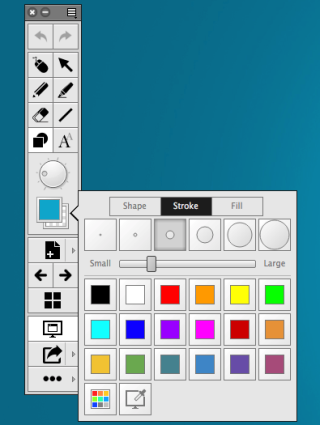
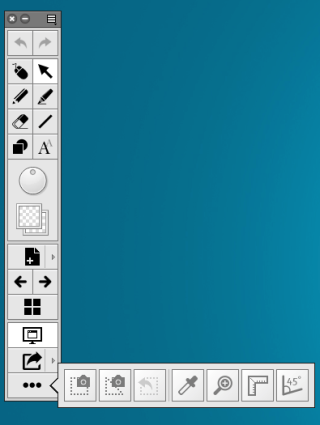
Screenink ti consente di creare immagini o immagini vuoteche sono schermate del desktop. Queste sono chiamate "pagine" e puoi visualizzare l'intera galleria di queste pagine facendo clic sul pulsante a griglia (che sembra il logo di Windows). Per creare una nuova pagina, fai clic sul pulsante della pagina e seleziona uno sfondo a tinta unita.
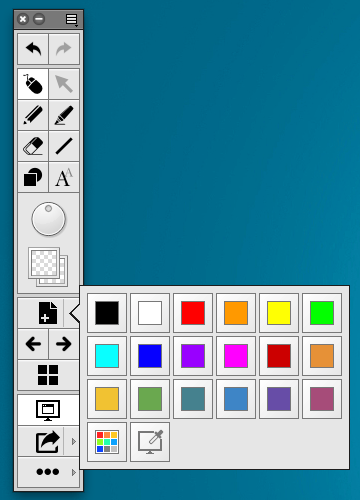
Per visualizzare la galleria di pagine, che includeràtutti gli screenshot catturati, fai clic sul pulsante Galleria. Puoi selezionare una qualsiasi delle pagine e quando inizi a disegnare sullo schermo, disegnerai su quella particolare pagina. La pagina stessa non verrà mai sovrapposta sullo schermo.
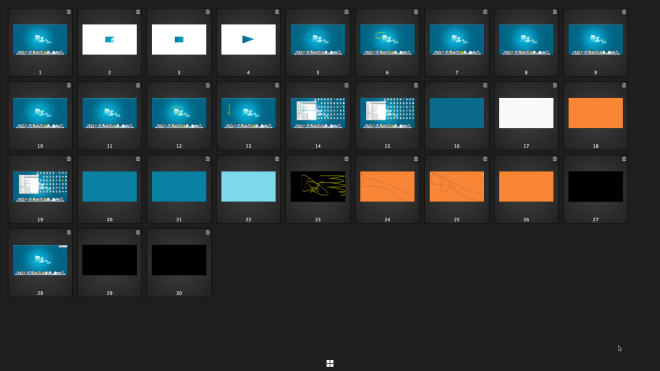
Fare clic sul pulsante freccia sotto il pulsante dello schermo perselezionare il formato in cui Screenink salverà l'immagine. Fare clic sulla piccola freccia delle opzioni per selezionare se si desidera salvare tutte le pagine o solo la pagina corrente. Il pulsante dello schermo ti consente di disegnare sullo schermo dal vivo.
L'ultimo pulsante ospita alcuni dei più di Screeninkstrumenti utili; i pulsanti della fotocamera consentono di acquisire un'area rettangolare o un'area personalizzata sullo schermo. Tutti gli screenshot possono essere aggiunti come pagine, salvati o copiati negli Appunti dalla piccola barra degli strumenti che appare accanto al suo contorno.
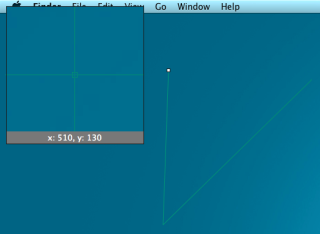
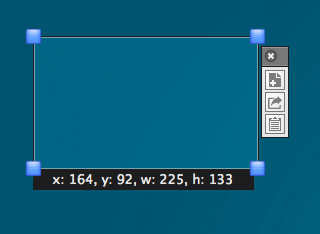
Lo strumento di selezione dei colori ti consente di scegliere un coloreda qualsiasi parte dello schermo e copia il suo valore negli appunti. Lo strumento Zoom attiva una finestra di zoom che puoi ridimensionare e muoverti ovunque sullo schermo. Puoi ingrandire e rimpicciolire e visualizzare tutto lo schermo ingrandito a quel livello.
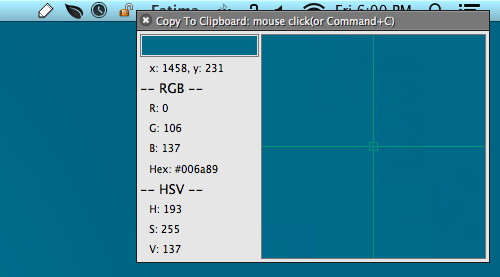
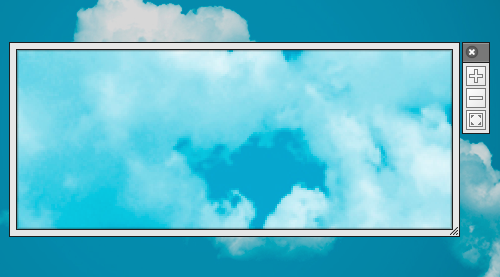
Gli strumenti righello ti consentono di aggiungere più righelli alo schermo per misurare elementi sullo schermo. I righelli possono essere verticali o orizzontali. Fai clic sullo strumento righello per aggiungere un righello, quindi il segno più nella parte superiore di questo righello per aggiungerne altri. È possibile definire le unità misurate da questi righelli, ad esempio pixel, pollici, centimetro, picas o punti. Fai clic sul piccolo pulsante del menu in alto a destra del righello per visualizzare le opzioni per personalizzarlo.
Lo strumento goniometro aggiunge un goniometro impostato a 90 gradi al centro dello schermo. È possibile modificare il centro di origine e l'angolazione facendo clic e trascinando i raggi.
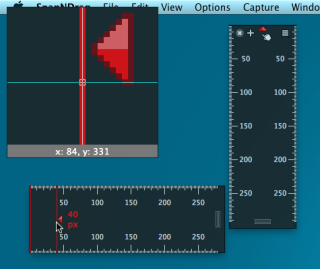
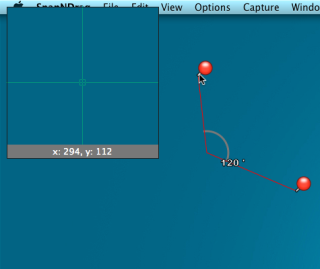
Come puoi vedere, Screenink non è solo tuoapp di screenshot run-of-the-mill; è molto più di questo e più potente di Skitch. A $ 0,99 o $ 2,99 (rispettivamente per Mac e Windows), è un vero affare. Il suo potenziale è virtualmente illimitato e difficilmente potresti provare a trovare un'app in questo genere che fa la metà dello Screenink.
Scarica Screenink dal Mac App Store
Scarica Screenink per Windows













Commenti